Jak retargetować na Facebooku i Instagramie za pomocą dynamicznych reklam produktów: Social Media Examiner
Instagram Reklamy Na Facebooku Reklamy Na Instagramie Facebook / / September 25, 2020
 Chcesz przekierować użytkowników witryny za pomocą reklam produktów, które oglądali, ale nie kupili?
Chcesz przekierować użytkowników witryny za pomocą reklam produktów, które oglądali, ale nie kupili?
Zastanawiasz się, jak skonfigurować dynamiczne reklamy produktów na Facebooku i Instagramie?
W tym artykule będziesz Dowiedz się, jak prowadzić remarketing do odwiedzających witrynę za pomocą dynamicznych reklam produktów za pomocą Menedżera reklam na Facebooku.

Co to są dynamiczne reklamy produktów?
Dynamiczne reklamy produktów na to pozwalają kieruj reklamy na klientów, którzy odwiedzili Twoją witrynę i przeglądali różne produkty, ale opuścili ją przed dokonaniem zakupu. To bardzo popularni odbiorcy, więc ważne jest, aby kierować do nich reklamy i zachęcić ich do konwersji
Dzięki dynamicznym reklamom produktów możesz stworzyć reklamę dopasowaną do każdej osobyz produktami, które oglądaliNa twojej stroniei szereg innych produktów. Gdy następnym razem się zalogują, zobaczą te reklamy na swoich kanałach na Facebooku i Instagramie.
Zaletą dynamicznych reklam produktów jest to, że minimalizujesz liczbę konwersji utraconych na ostatnim etapie procesu sprzedaży. Reklamy przypominają klientom o Twoich produktach i zwiększają prawdopodobieństwo, że osoba odwiedzająca witrynę wróci do Twojej witryny, aby coś kupić. Możesz też oferty wyróżnione, pokaż recenzje produktów, i poinformuj użytkowników o czasie dostawy lub inne kluczowe punkty.
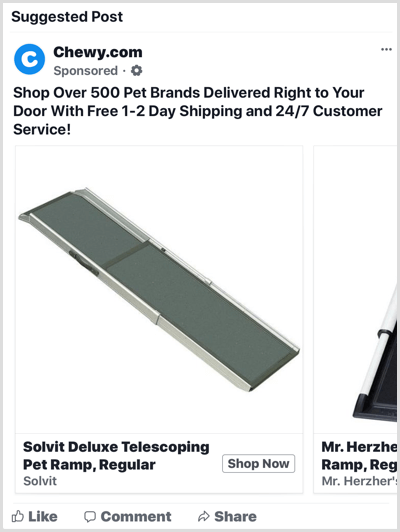
Pamiętaj, że te reklamy będą prawdopodobnie najbardziej dochodowe Reklamy na Facebooku biegasz, więc ważne jest, aby poprawnie je skonfigurować. Wykonując te czynności, możesz błyskawicznie skonfigurować własne dynamiczne reklamy produktów.
1: Skonfiguruj wydarzenia Facebook Pixel
Piksel Facebooka pomaga zapewnić, że Twoja dynamiczna kampania reklam produktów wyświetla odpowiednie reklamy właściwym odbiorcom we właściwym czasie. To fragment kodu, który znajduje się w Twojej witrynie i śledzi zdarzenia (różne działania) podejmowane przez użytkowników w Twojej witrynie. Jest ważne by skonfiguruj piksel i upewnij się, że śledzi prawidłowo. Jeśli nie, nie będziesz w stanie zapewnić prawidłowego działania reklam dynamicznych.
W przypadku reklam dynamicznych ważne są trzy zdarzenia związane z pikselami Facebooka: Kup, Dodaj do koszyka i Wyświetl zawartość.
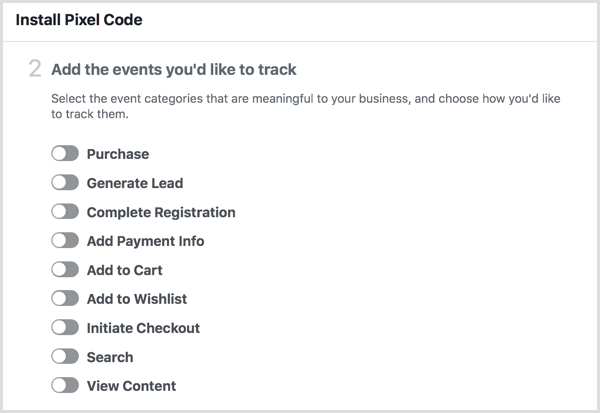
Po tobie zainstaluj pikselowe kody zdarzeń w swojej witrynie, możesz sprawdzić, czy zdarzenia uruchamiają się prawidłowo, korzystając z bezpłatnej wtyczki przeglądarki Chrome o nazwie Pomocnik pikseli Facebooka. Po zainstalowaniu wtyczki na pasku narzędzi przeglądarki pojawi się mała ikona z logo pikseli. Wszystko, co musisz zrobić, to odwiedź stronę internetową, którą chcesz sprawdzić, kliknij ikonę Facebook Pixel Helperi możesz zobacz, jakie zdarzenia są uruchamiane na tej stronie.
Wskazówka: Pamiętaj, aby wyłączyć blokowanie reklam podczas korzystania z tej wtyczki. W przeciwnym razie może się wydawać, że piksele nie działają.
Poniżej znajduje się przykład tego, co możesz zobaczyć na stronie Dodaj do koszyka. Zielony znacznik wyboru wskazuje, że piksel działa poprawnie, co jest świetne. Jeśli rozwiniesz pole AddToCart, zobaczysz więcej informacji, które Twoja witryna przekazuje do Facebooka, aby Twoje dynamiczne reklamy produktów działały poprawnie.
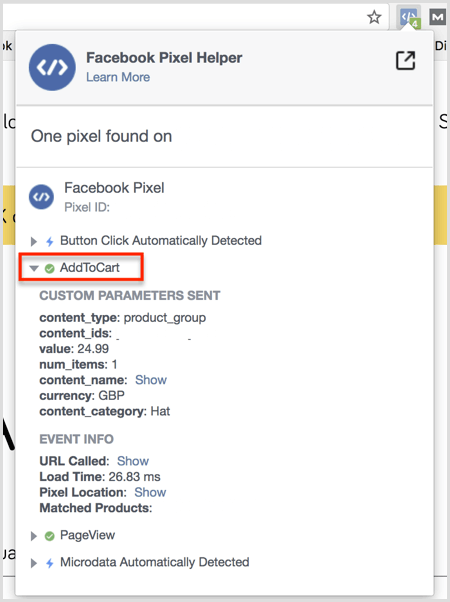
# 2: Utwórz plik danych produktów
Kanał produktowy to zasadniczo strona hostowana w Twojej witrynie, która zawiera wszystkie informacje, które Facebook musi wiedzieć o Twoich produktach. Te informacje mogą obejmować:
- Opisy produktów
- Liczba produktów w magazynie
- Dostępne rozmiary
- Stan: schorzenie
- Cena £
- Link do obrazu
- Wysyłka
Dostarczanie informacji o Twoich produktach umożliwia Facebookowi dynamiczne wypełnianie Twoich reklam tymi informacjami, gdy ludzie przeglądają produkty w Twojej witrynie. To bardzo sprytne.
Kanał produktów można tworzyć na wiele różnych sposobów. Właściwa metoda zależy od systemu, z którego zbudowana jest Twoja witryna i jakiej wtyczki potrzebujesz do utworzenia kanału. Oto zestawienie najpopularniejszych platform e-commerce i wtyczek, których musisz używać dla każdej z nich.
Shopify
Jeśli masz Sklep Shopify, masz dwie opcje wtyczek.
Kanał produktowy Facebook firmy Flexify jest bezpłatny i działa dobrze w każdym sklepie internetowym z mniej niż 100 produktami. Wystarczy zainstalować wtyczkę w swoim sklepie Shopify, a następnie presto! Twój kanał może zostać utworzony.
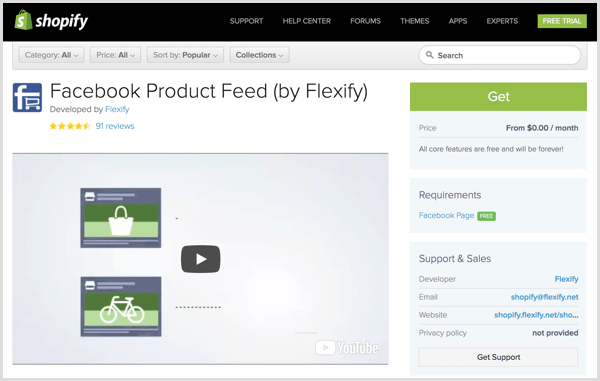
Jeśli masz więcej niż 100 produktów, Flexify może być trochę wadliwy, więc lepiej przejść na Pixel Perfect (co kosztuje 14,99 $ miesięcznie). Obie aplikacje robią w zasadzie to samo, ale Pixel Perfect jest bardziej niezawodny w większych sklepach.
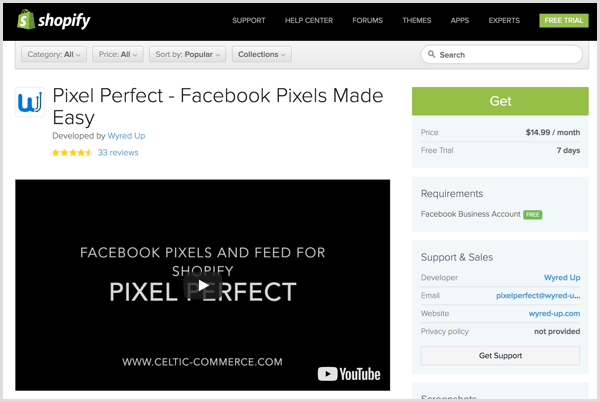
WooCommerce
Jeśli masz sklep WordPress (WooCommerce), PixelYourSite to świetna opcja do skonfigurowania śledzenia pikseli i zdarzeń. Po zainstalowaniu wtyczki musisz pobrać wersję Pro. Kosztuje 80 USD rocznie, ale jest tego warte.
Po zainstalowaniu PixelYourSite Pro potrzebujesz wersji Pro Kanał katalogu produktów PixelYourSite, który kosztuje 50 USD rocznie. Zarówno PixelYourSite Pro, jak i PixelYourSite Product Catalog Pro współpracują ze sobą, aby zapewnić wszystko, czego potrzebujesz, aby zacząć działać.
Inne konfiguracje e-commerce
Jeśli masz niestandardową platformę e-commerce zamiast gotowego systemu, masz kilka opcji:
- Porozmawiaj ze swoimi programistami i poproś ich o utworzenie kanału produktów dla Twojej witryny. Mogą uzyskać wszystkie pliki potrzebne im informacje techniczne z Facebooka.
- Utwórz kanał ręczny. Kanał ręczny to dokument programu Excel zawierający wszystkie informacje o produktach, których potrzebuje Facebook. Następnie prześlij go do Facebook Business Managera. Ręczne pliki danych świetnie sprawdzają się w mniejszych sklepach e-commerce, które mają trudności z utworzeniem plików danych o produktach, ale wadą jest to, że nie są one aktualizowane, gdy witryna jest aktualizowana.
Jeśli chcesz pobrać szablon ręcznego pliku danych, kliknij powyższy link. Istnieje kilka opcji w zależności od formatu, którego chcesz użyć:
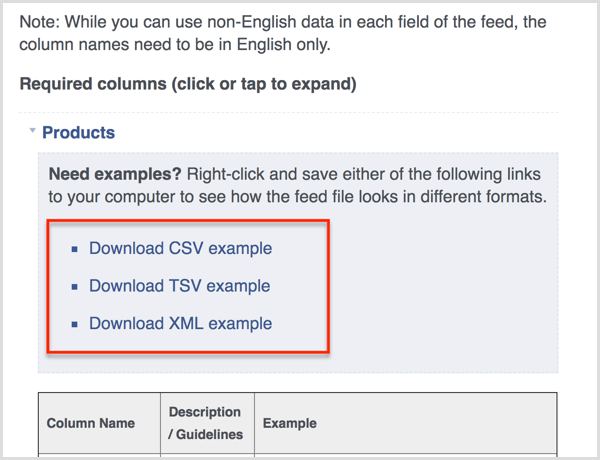
Link do kanału produktu
Gdy plik danych produktów będzie kompletny (z wyjątkiem ręcznego pliku danych), otrzymasz link, który wygląda mniej więcej tak: www.twojawitryna.com/feed/my_product_feed.txt. Później dodasz ten link do Facebook Business Managera, aby Facebook mógł pobierać dane z kanału do systemu.
# 3: Skonfiguruj katalog na Facebooku
Następnym krokiem jest utworzenie katalogu na Facebooku, który zawiera informacje o przedmiotach, które chcesz reklamować w swoich reklamach na Facebooku. Katalog może być używany nie tylko do dynamicznych reklam produktów, ale także do reklam karuzelowych, reklam kolekcji lub dowolnych reklam, w których chcesz wyświetlać swoje produkty.
Jakie są zalety katalogu na Facebooku?
- To będzie śledzić produkty, które sprzedajesz aby bezproblemowo używać ich w reklamach.
- To pozwala wyświetlać kierowane reklamy osobom, które już wykazały zainteresowanie w Twojej firmie poprzez reklamy dynamiczne.
- Możesz prezentuj swoje zasoby reklamowe ludziom na pełnym ekranie na urządzeniach mobilnych (reklamy kolekcji).
Utwórz katalog
Aby stworzyć katalog, otwarty Menedżer biznesowy na Facebooku, kliknij trzy linie w lewym górnym rogu aby otworzyć menu, i wybierz Katalogi w ramach aktywów.
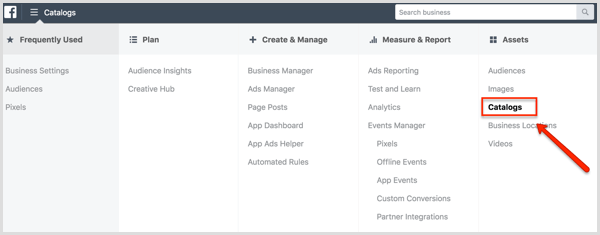
Na stronie Menedżer katalogu kliknij Utwórz katalog.
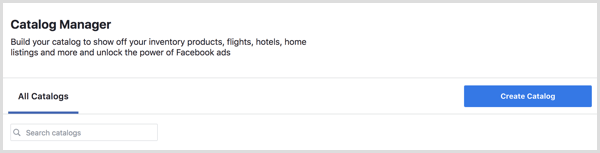
Wybierz odpowiedni katalogrodzaj i Kliknij Następny. W tym przykładzie wybierz E-commerce.
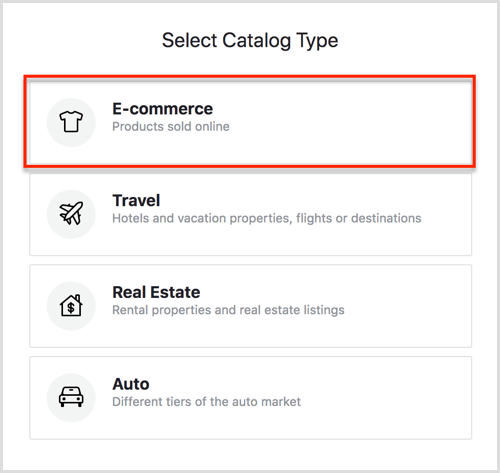
Na następnym ekranie wybierz nazwę swojej firmy z menu rozwijanego, dodaj nazwę dla twojego katalogu i kliknij Utwórz.
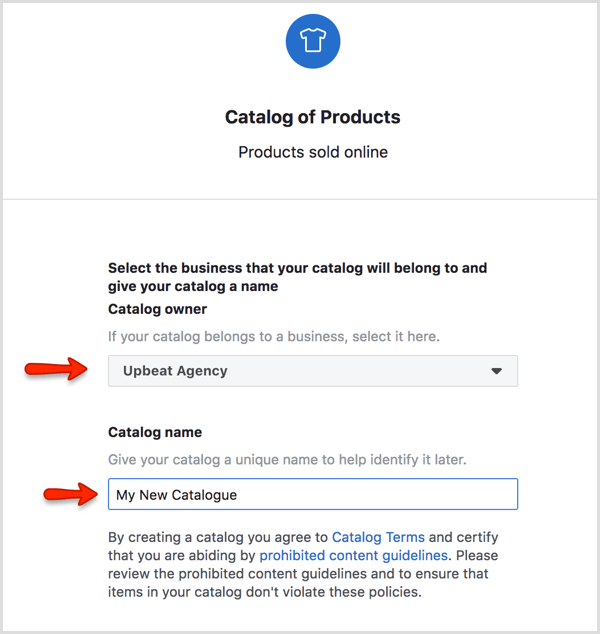
Następnie zobaczysz komunikat, że katalog został utworzony. Kliknij Wyświetl katalog aby otworzyć stronę główną Menedżera katalogu, która wygląda następująco.
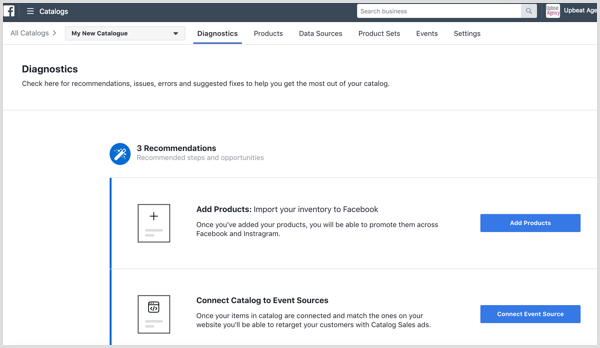
Skonfiguruj plik danych produktów
Następnym krokiem jest skonfigurowanie pliku produktowego. Otwórz kartę Źródła danych u góry strony i kliknij przycisk Dodaj źródło danych po prawej stronie.
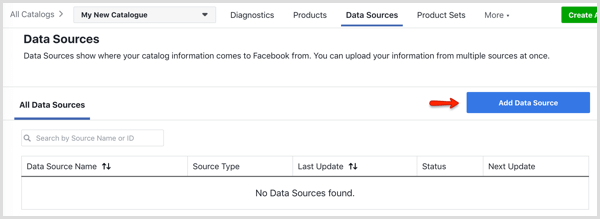
Na następnej stronie wybierz opcję Ustaw harmonogram. Oznacza to, że Twój kanał będzie automatycznie aktualizowany w wybranym przez Ciebie czasie i z częstotliwością, co jest ważne, jeśli Twoje zapasy zmieniają się regularnie.
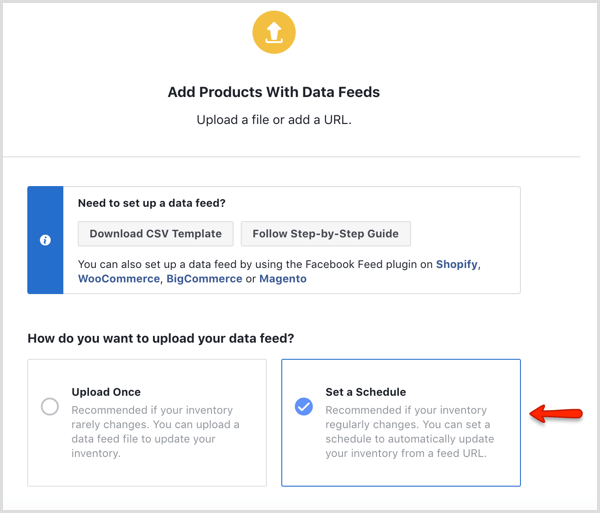
Przewiń w dół do sekcji Dodaj adres URL pliku danych i wklej adres URL pliku produktu w pudełku. (Jest to adres URL, który skonfigurowałeś wcześniej). Jeśli Twój kanał nie jest chroniony hasłem, nie musisz podawać tych danych.
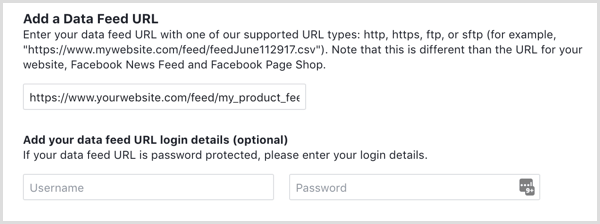
Kolejny, zdecyduj, jak często chcesz aktualizować swój kanał. Na przykład możesz zaplanować aktualizację codziennie o północy.
Wreszcie, wprowadź nazwę swojego kanału i wybierz właściwą walutę. Kiedy skończysz, kliknij Prześlij.
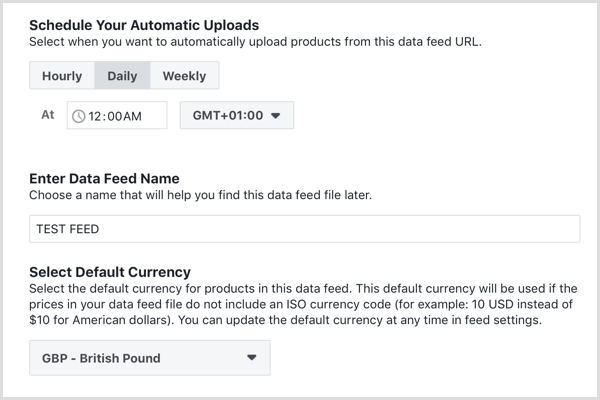
Przesłanie pliku danych może zająć trochę czasu, w zależności od liczby zawartych w nim produktów. Po wyświetleniu komunikatu o zakończeniu przesyłania kliknij Gotowe aby powrócić na stronę Diagnostyka, na której możesz rozwiązać wszelkie problemy z plikiem danych.
Podłącz źródło zdarzenia
Teraz musisz podłączyć źródło zdarzenia, co w zasadzie oznacza wskazanie katalogowi, którego piksela Facebooka użyć. To ważny krok i nie należy go przeoczyć.
Kliknij przycisk Połącz źródło zdarzenia.
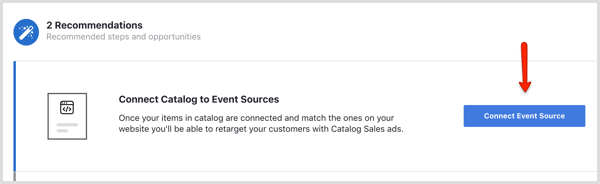
W wyskakującym okienku wybierz odpowiedni piksel Facebooka dla projektu, nad którym pracujesz.
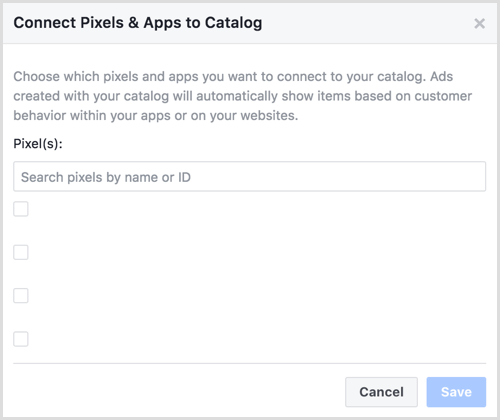
Teraz, gdy masz już uruchomiony katalog produktów, możesz przystąpić do tworzenia kampanii.
4. Skonfiguruj kampanię dynamicznych reklam produktów na Facebooku
Aby utworzyć kampanię, otwarty Menedżer reklam i kliknij Utwórz.
Skorzystaj ze szkolenia marketingowego YouTube - online!

Chcesz zwiększyć swoje zaangażowanie i sprzedaż w YouTube? Następnie dołącz do największego i najlepszego grona ekspertów ds. Marketingu YouTube, którzy dzielą się swoimi sprawdzonymi strategiami. Otrzymasz szczegółowe instrukcje na żywo Strategia YouTube, tworzenie filmów i reklamy w YouTube. Zostań bohaterem marketingu YouTube dla swojej firmy i klientów, wdrażając strategie, które przynoszą sprawdzone rezultaty. To jest szkolenie online na żywo od Twoich znajomych z Social Media Examiner.
KLIKNIJ TUTAJ PO SZCZEGÓŁY - SPRZEDAŻ KOŃCZY SIĘ 22 WRZEŚNIA!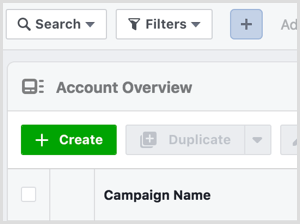
Na następnej stronie kliknij Wybierz szybkie tworzenie.
Po otwarciu okna parametrów nazwij swoją kampanię i wybierz Aukcja jako typ kupna. Wybierz sprzedaż katalogową jako cel kampanii i wybierz katalog chcesz promować.
Po tobie nazwij swój zestaw reklam i reklamę, kliknij Zapisz w wersji roboczej.
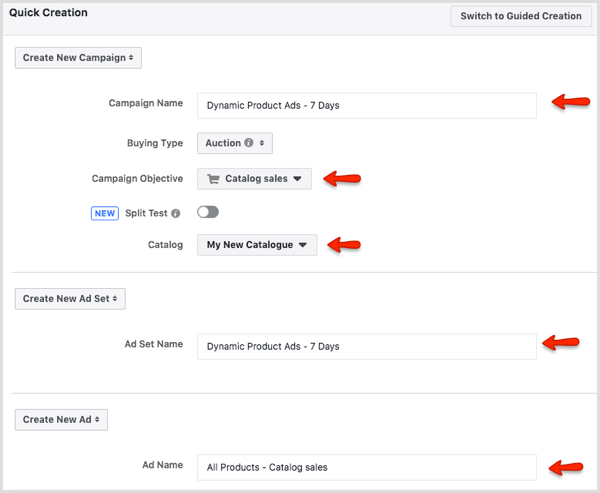
Po kliknięciu Zapisz w wersji roboczej powłoka kampanii zostanie dodana do Menedżera reklam, jak pokazano tutaj:
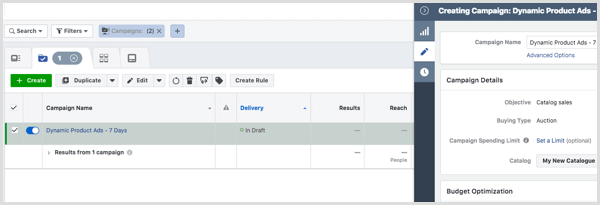
W tym momencie dobrze jest zmienić optymalizacja budżetu. Włącz suwak Optymalizacja budżetu.
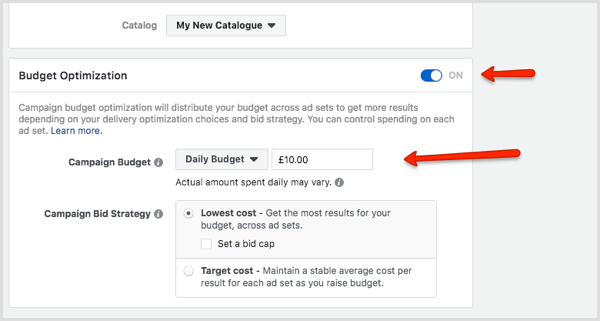
Teraz ustawić budżet kampanii. Jeśli nie masz pewności, jaki budżet ustawić, około 14 USD (10 GBP) dziennie to dobry punkt wyjścia, chyba że Twoja witryna codziennie odwiedza tysiące użytkowników. W takim przypadku liczba Twoich odbiorców byłaby większa, więc musisz zwiększyć budżet, aby dotrzeć do jak największej liczby tych osób.
Kiedy skończysz, kliknij małą strzałkę w prawym górnym rogu i wybierz Zamknij w wyskakującym okienku, aby powrócić do głównego ekranu Menedżera reklam.
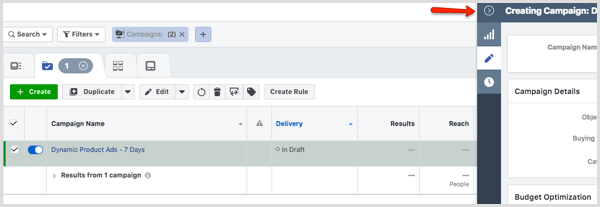
Po wyedytowaniu sekcji kampanii możesz ustawić poziom zestawu reklam. Kliknij kartę Zestawy reklam.
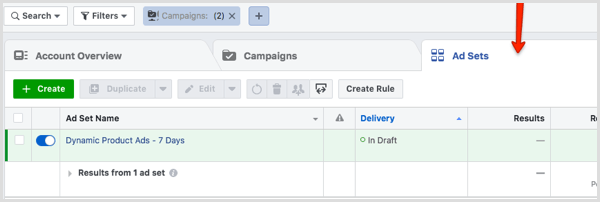
Następnie zaznacz pole wyboru obok nazwy zestawu reklam i kliknij ikonę ołówka po prawej. Ekran wysunie się i będzie można zobaczyć sekcję opcji odbiorców.
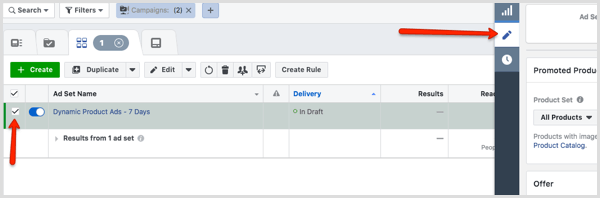
Na poziomie zestawu reklam wybierz produkty, które chcesz promować i ustawić budżet i harmonogram.
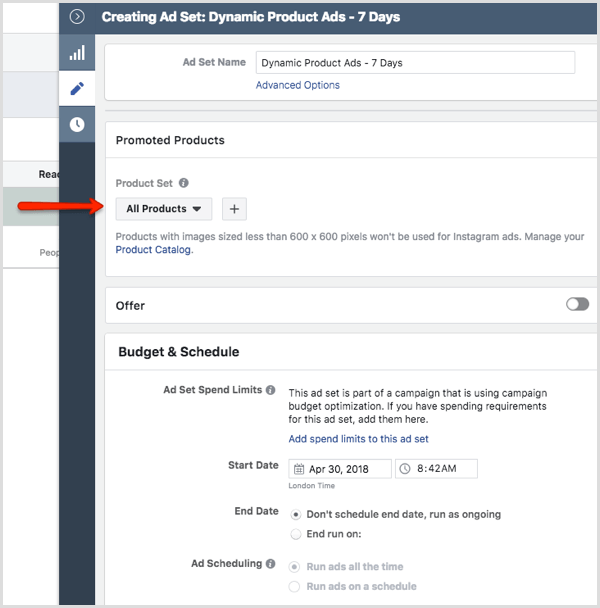
Przewiń w dół sekcję Odbiorcy. Kiedy zaczynasz korzystać z dynamicznych reklam produktów, być może chcesz wybierz Wyświetlane lub Dodane do koszyka, ale nie kupione.
Jeśli w Twojej witrynie jest dużo ruchu, możesz przetestować różne opcje i ustawić różne komunikaty dla różnych odbiorców w zależności od wywoływanych przez nie zdarzeń.
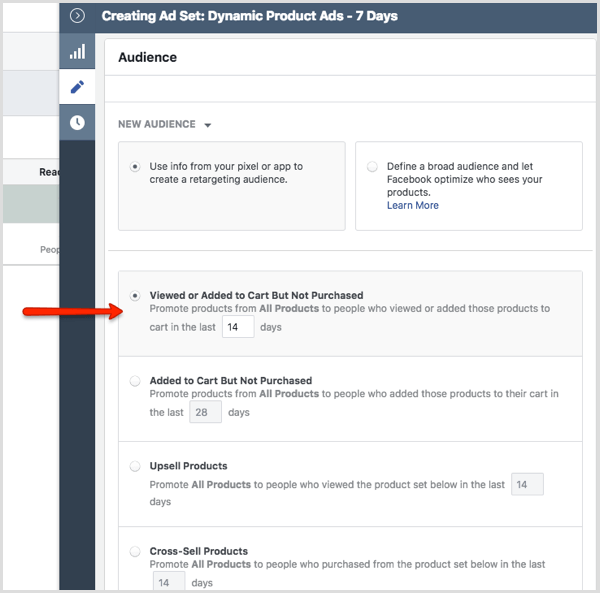
W obszarze Umieszczenie, wybierz Automatyczne miejsca docelowe. W przypadku optymalizacji i dostarczania ponownie warto przetestować różne opcje, ale na początek wybierz Kliknięcia linków.
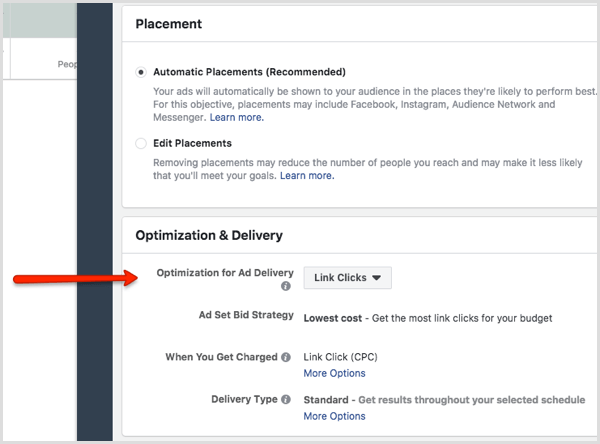
Teraz możesz utworzyć kilka reklam. Kliknij małą szarą strzałkę i kliknij Zamknij w wyskakującym okienku.
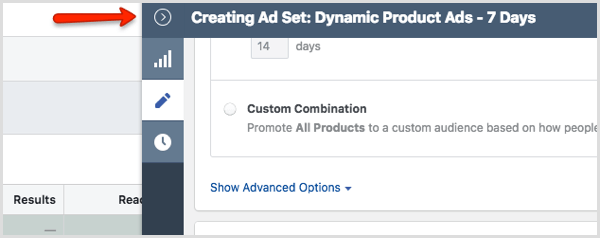
Kolejny, kliknij kartę Reklamy.
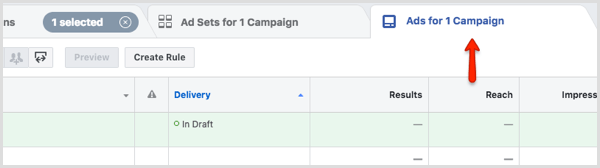
Zaznacz pole wyboru nazwy reklamy i kliknij ikonę ołówka po prawej stronie, aby wyświetlić opcje reklam.
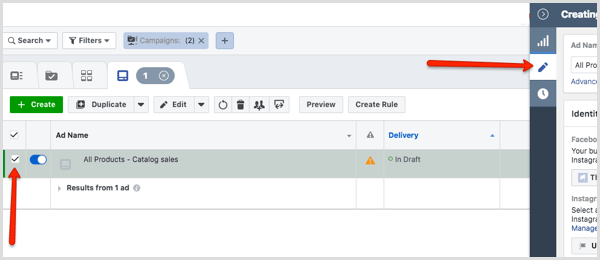
Najpierw na poziomie reklamy Wybierz swój Strona na Facebooku. Jeśli zamierzasz wyświetlać reklamy na Instagramie, wybierz swoje konto na Instagramie. Pod Creative, wybierz opcję Reklama z wieloma obrazami w karuzeli.
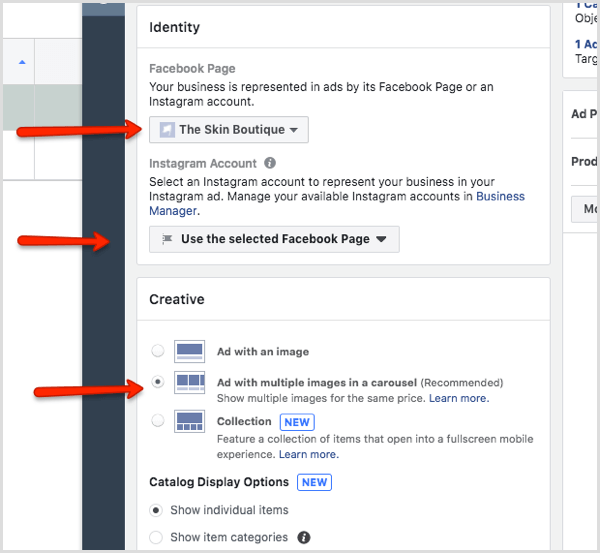
Podczas tworzenia reklamy dynamicznej obrazy produktów będą automatycznie pobierane z Twojej witryny i możesz wybrać dokładnie, jakie informacje o produkcie chcesz wyświetlać w reklamach.
Przewijając w dół, widzisz szereg opcji dostosowywania reklamy. Tutaj możesz dodaj tekst do reklamy, wybierz, jakie informacje chcesz pobraćz dynamicznego pliku danych, i wybierz przycisk wezwania do działania. Możesz przetestować kilka różnych rzeczy, aby zobaczyć, co działa w przypadku Twojej firmy i odbiorców.
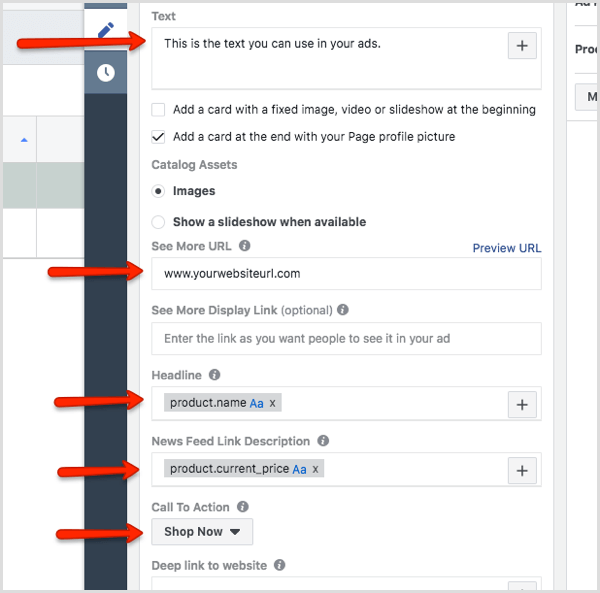
W przypadku kierowania na osoby, które przeglądały określone produkty w Twojej witrynie, reklamy karuzelowe to zalecany format, ponieważ prezentują wszystkie produkty, które dana osoba przeglądała wcześniej w Twoim stronie internetowej.
W zależności od produktów warto też przetestować reklamy z pojedynczym obrazem vs. karuzele, aby zobaczyć, co działa najlepiej dla Twojej marki. Proponuję tutaj użycie bardziej agresywnego tekstu niż w poprzednich krokach, aby przypomnieć docelowym odbiorcom, że produkty, które oglądali wcześniej, są nadal dostępne.
Przewiń w dół i upewnij się, że masz wybrany piksel Facebooka.
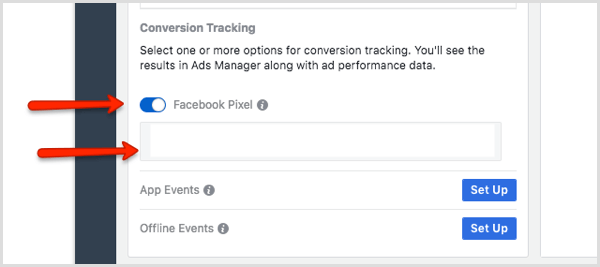
Kiedy będziesz gotowy, kliknij Opublikuj.
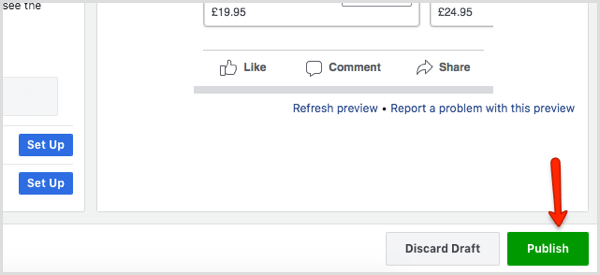
Twoje reklamy przejdą teraz do oceny, ale wkrótce powinny zostać opublikowane.
Przeglądaj karty menedżera katalogu
Przyjrzyjmy się kartom Menedżera katalogu, aby wiedzieć, do czego ich używasz.
Na karcie Produkty ty znaleźć wszystkie zdjęcia produktów i informacje, które zostały pobrane z Twojej witryny. Przejrzyj te informacje, aby upewnić się, że wszystkie dane zostały przesłane poprawnie.
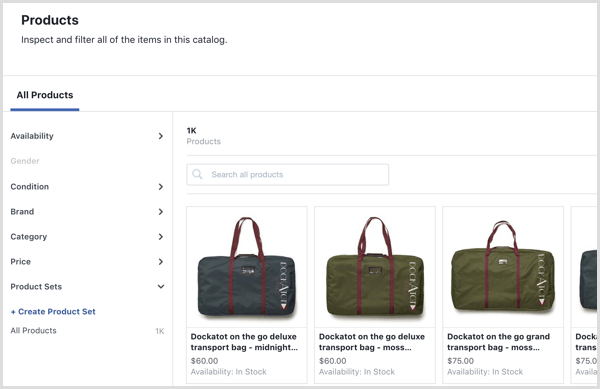
Karta Źródła danych pokazuje, skąd Twoje informacje katalogowe pochodzą do Facebooka. Możesz zobaczyć, kiedy zaplanowana jest następna aktualizacja i wyświetlić stan swojego kanału.
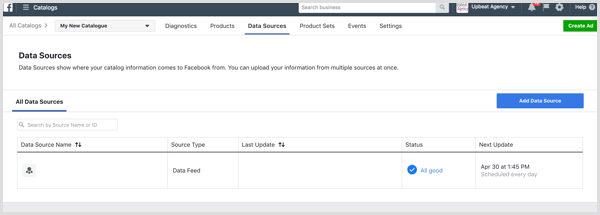
Na karcie Zestawy produktów możesz utwórz zestawy produktów, aby filtrować, które produkty są wyświetlane w Twoich reklamach.
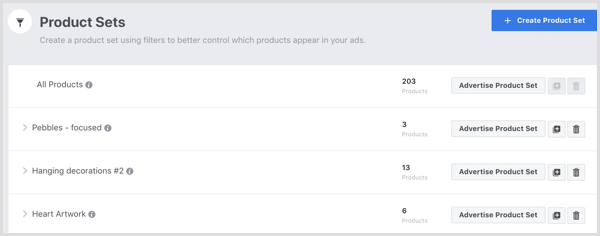
Karta Wydarzenia umożliwia sprawdź, czy Twój katalog i wydarzenia związane z pikselami na Facebooku są poprawnie dopasowane. Nie oczekuj, że ta sekcja od razu będzie idealnie pasować. Katalogi produktów działają trochę wolno i kiedy konfigurujesz je po raz pierwszy, musisz poczekać co najmniej 24 godziny, aby przesłać dane.
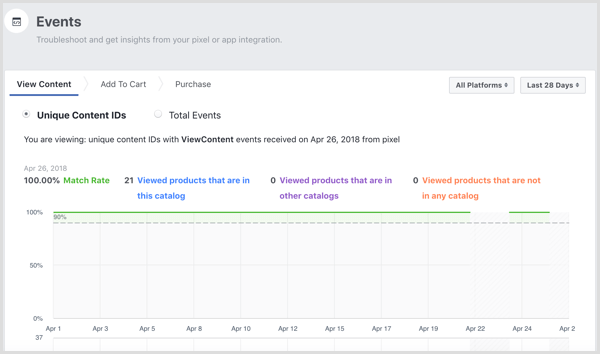
Karta Ustawienia to miejsce, w którym jesteś zarządzaj wieloma aspektami swojego katalogu produktów. Jeśli masz w witrynie obrazy poziome lub pionowe (zamiast kwadratowych), może być konieczne dostosowanie przekształceń obrazu, aby zapobiec ich przycinaniu.

Chcesz więcej podobnych? Poznaj reklamy na Facebooku dla firm!
.
Wniosek
I masz to! Twoja pierwsza kampania z dynamicznymi reklamami produktu została zakończona. Jak widzieliście, Facebook oferuje wiele różnych opcji, które dają największe szanse odniesienia sukcesu na swojej platformie. Ten przewodnik sprawdza się w przypadku firmy e-commerce, ale w zależności od rynku, produktów i celu odbiorców, może się okazać, że niewielkie różnice w tych zaleceniach są bardziej odpowiednie dla Twojej biznes.
Zalecam skonfigurowanie i wyświetlanie dynamicznych reklam produktów przez tydzień, aby uzyskać dostęp do niektórych danych na koncie reklamowym. Następnie wypróbuj nowe opcje w nowej kampanii, aby zobaczyć, która działa najlepiej.
Co myślisz? Czy korzystałeś z dynamicznych reklam produktów? Czy byłeś zadowolony z wyników? Dajcie nam znać w komentarzach poniżej.

